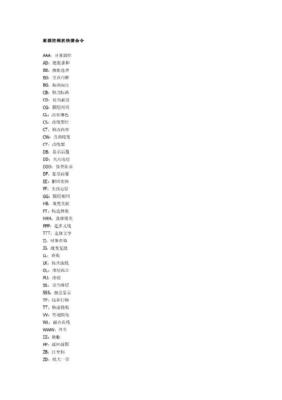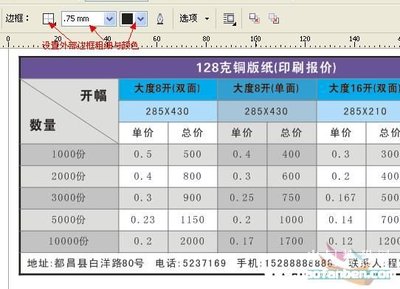现在和大家分享iPhone信息应用的一些快捷操作技巧、使用教程,iOS系统的信息应用是我们平时经常要用的一个即时通讯应用程序,上手比较简单、明了,其实这个最常用的应用还隐藏着许多快捷操作呢,下面我们一起来看看iPhone信息应用的11个快捷操作。
【iPhone信息的11个快捷操作技巧 使用教程】
如主屏幕下拉呼出Spotlight搜索一样,在信息对话列表的页面你也可以使用同样的手势来呼出搜索框,输入你需要查询的关键字,即可动态显示匹配的信息。
2、返回对话列表
如果你和某人聊得正欢的时候,别人又来信息,返回所有信息列表也很简单,不需要大拇指费劲去按左上角落的“返回”按钮,从屏幕左边缘向右滑动即可。
3、查看时间戳
时间戳就是每一条信息发送/到达的准确时间,它们在对话窗口是不显示的。查看这些时间戳,你住需要从屏幕右侧向左滑即可见到它们。
4、复制信息
需要复制某条信息,点击并按住该信息的气泡,直至其上方弹出选项条。选择点击左侧的“拷贝”按钮即可将其复制到剪贴板。
5、多条信息删除/转发
同样是按住气泡不放手,然后选择右侧的「更多」按钮,这就会进入一个多选的编辑视图,在此,左下角和右下角分别提供了“删除”和“转发”选项。
6、保存附件
他人如果给你发来信息附件(可以是图片、视频、语音等),最常见最方便的操作莫过于直接在该附件气泡上按住手指不放,直至弹出操作选项,点击中间的“存储”按钮即可。
7、快速预览所有附件
连天过程中收到的附件太多了?点击对话中任意附件即可进行预览,然后你只需要手指左右滑动,即可直接在附件之间跳转浏览。
8、即时自拍
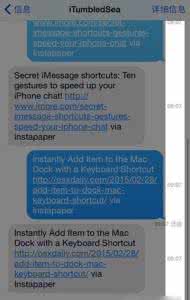
你可以快速给对方发送自拍,按住左下角的“相机”按钮,然后向上滑动手指来发送自拍照,或是向右滑动来录制视频给对方。
9、即时语音
不想打字的话,你还可以“说”出信息。按住右下角的麦克风按钮,说完后向上滑动来发送给对方。如果你不满意,向左滑动即可取消发送。
10、删除对话
你可以一次性删除和某人的所有信息对话,你只需要在所有对话列表视图中找到对应的对话线程,然后向左滑动手指,点击右侧的“删除”按钮即可。删除该对话线程后你仍然可以和其进行对话,只是原先的信息都已经被删除了。
11、隐藏键盘
有时候在回复他人信息的时候,你想要参考上面对话中的内容(尤其是长篇幅的图片附件),无论你处于什么样的原因,如果你需要更多的可视信息内容,你可以隐藏键盘。操作起来也很容易,只需要按住键盘上方部分然后向下滑动手指即可。
 爱华网
爱华网